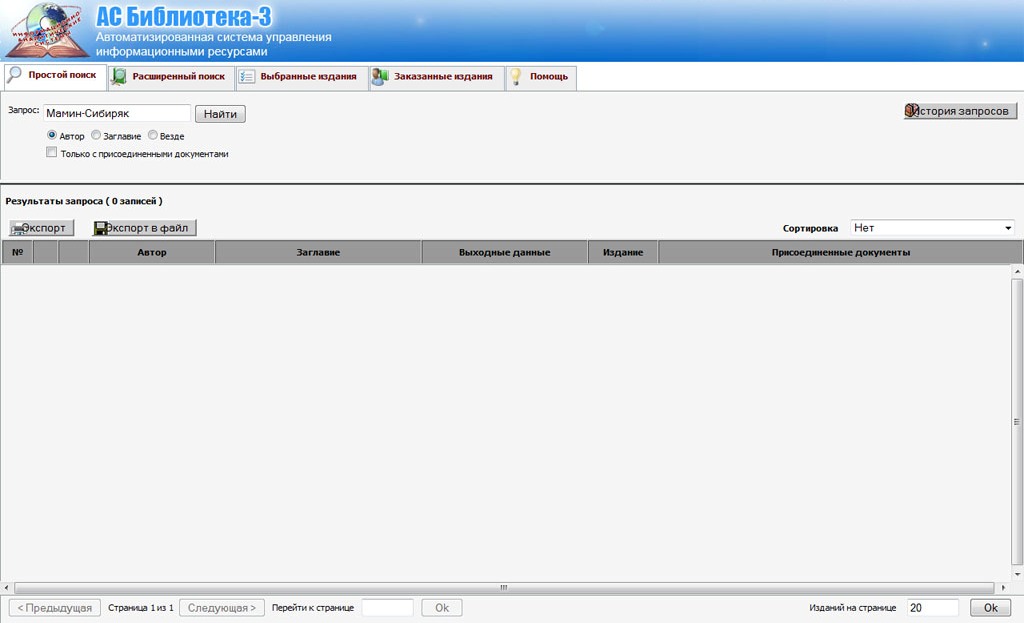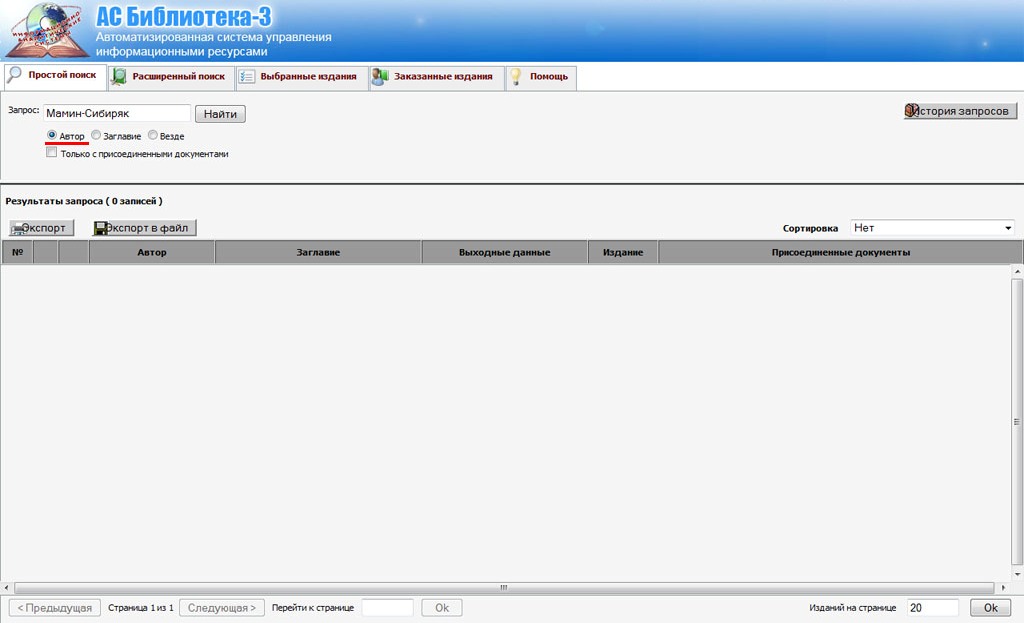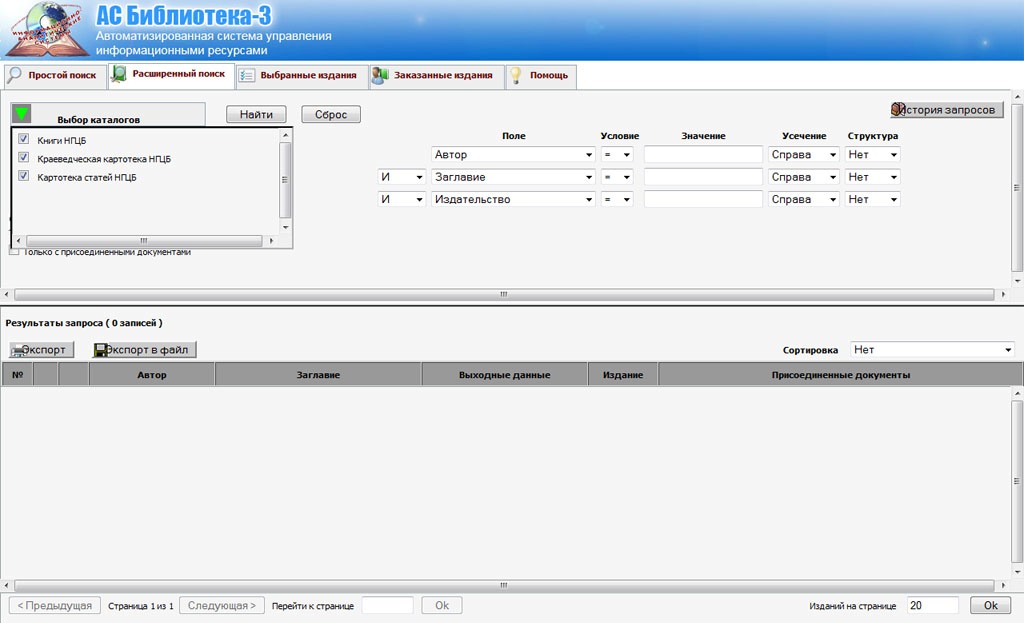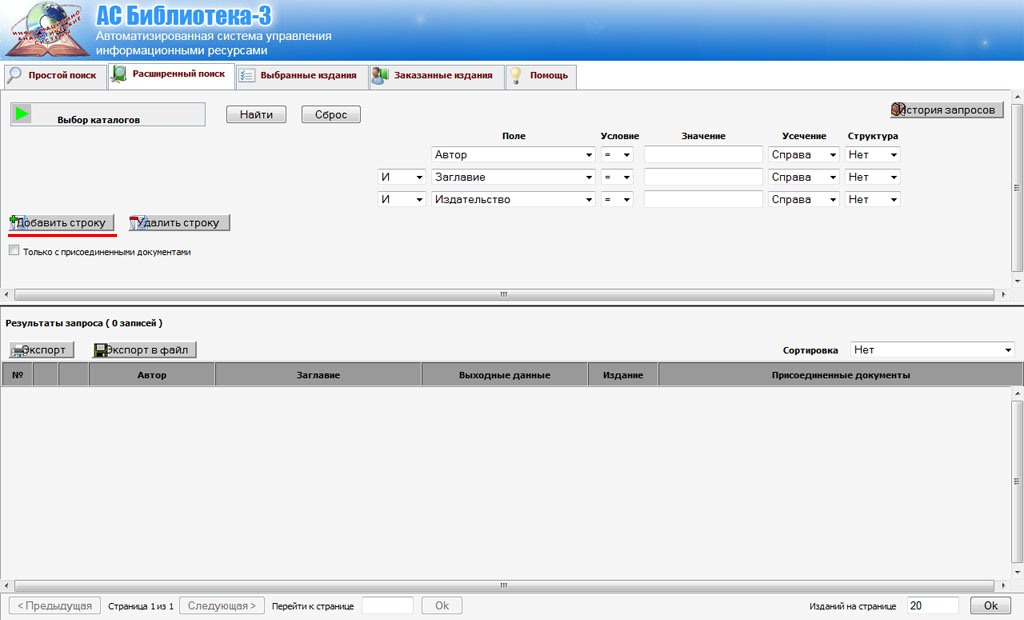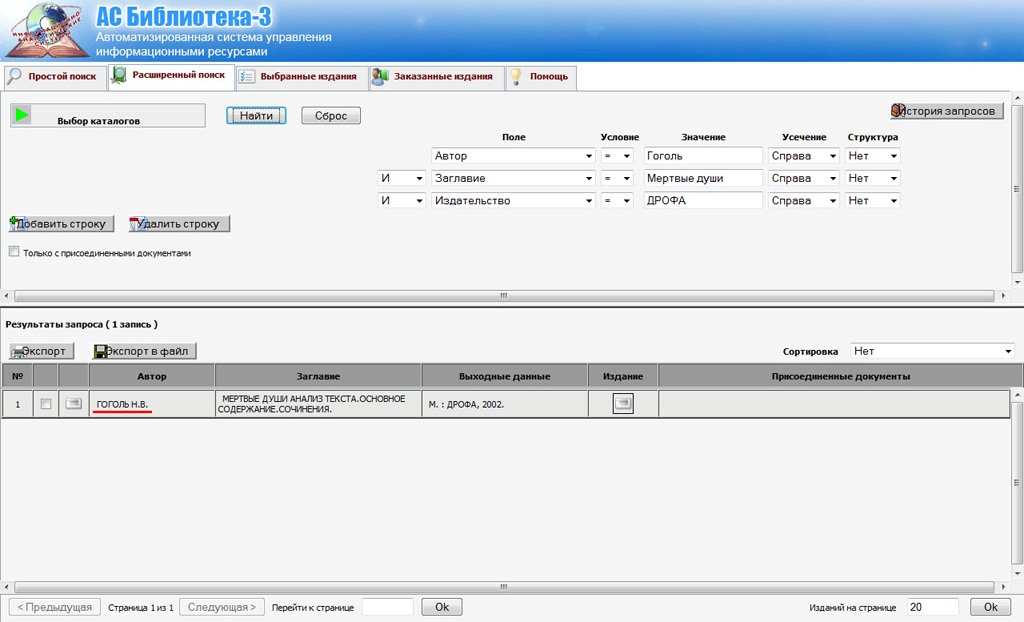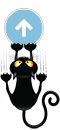Правила пользования электронным каталогом
Простой поиск
Простой поиск осуществляется по автору, заглавию, а также по всем полям записи одновременно (поисковый атрибут ВЕЗДЕ).
Чтобы найти издания в электронном каталоге по автору
1. В поле Запрос введите фамилию или часть фамилии автора, издания которого требуется найти;
Примечание! По умолчанию в режиме простого поиска происходит усечение поискового значения справа и слева, т.е. оно содержится в любом месте соответствующего поля.
Пример: Поисковое значение Сибир содержится в поле автора Мамин-Сибиряк.
2. Выберите поисковое поле Автор и нажмите кнопку Найти.
Список записей, удовлетворяющих критериям поиска, отобразится в нижней части окна в области Результат запроса.
Чтобы начать новый поиск, введите другой запрос и нажмите кнопку Найти.
Аналогично осуществляется поиск по заглавию и поисковому атрибуту Везде.
Расширенный поиск
Режим расширенного поиска предоставляет широкие возможности для поиска. При использовании расширенного поиска можно указать одно или несколько условий, или критериев. Например, записи можно найти не только по автору издания, заглавию или издательству, но и по данным о месторасположении издания, ключевым словам, предметным рубрикам и другим полям.
Поиск с помощью средства расширенного поиска
В поле Выбор каталога отметьте флажком каталоги, в которых требуется произвести поиск
В текстовых полях Поле, Условие и Значение введите критерий, по которому следует выполнить поиск.
Дополнительные сведения о критериях см. в расположенном ниже разделе Критерии расширенного поиска.
Чтобы включить строку в запрос, установите слева от нее флажок.
Чтобы исключить строку из запроса, снимите этот флажок. (Заданный критерий сохраняется, но в запросе не участвует.)
Для добавления новой строки нажмите кнопку Добавить строку.
Для удаления строки установите флажок слева от нее, чтобы выбрать строку, а затем нажмите кнопку Удалить строку. (Указанный критерий будет удален безвозвратно)
Чтобы удалить все заданные критерии, нажмите кнопку Сброс.
Список записей, удовлетворяющих критериям поиска, отображается в нижней части окна.
Критерии расширенного поиска
Критерии — это условия или ограничения, определяющие значение поля, а также делающие расширенный поиск более конкретным. Каждое поле имеет ряд соответствующих критериев, отображаемых автоматически при использовании расширенного поиска таким образом, чтобы пользователь мог сразу выбрать один или несколько вариантов для настройки поиска.
Просмотр изданий
Просмотр списка записей
Список записей формируется в результате выполнения поискового запроса и отображается в нижней части окна в области Результат запроса. В дальнейшем список можно экспортировать в таблицу MS Excel и вывести на печать.
Переход на следующие или возврат на предыдущие страницы осуществляется при помощи кнопок Вперед и Назад.
Чтобы перейти на определенную страницу введите номер страницы в поле Перейти к странице и нажмите кнопку ОК. Номер текущей страницы отображается в нижней части окна в формате Страница __ из __.
Экспорт записей в MS Excel
Чтобы экспортировать список в MS Excel нажмите кнопку Экспорт. В окне Экспорт выберите какую часть списка требуется экспортировать: все страницы, текущую страницу или выбранные записи.
Выбор записей из списка
Чтобы выбрать определенные записи отметьте их флажком. Чтобы выбрать все записи на странице установите флажок в заголовке таблицы.
Выбранные записи можно экспортировать в MS Excell или вывести в новом окне для просмотра в виде каталожной карточки, marc-записи или в формате ISBD. Чтобы отобразить выбранные записи в новом окне отметьте их флажком и нажмите кнопку Выбранные.
Определение места хранения документа
Чтобы узнать, где хранится выбранный документ, в окне Издание нажмите кнопку напротив отмеченной записи.
В окне Форма представления выберите тип отображения: ISBD
Из выпадающего списка выберите: Место хранения